1、首先,需要打开虚拟机,然后点击菜单栏中的“虚拟机”-->“安装VMware Tools”。
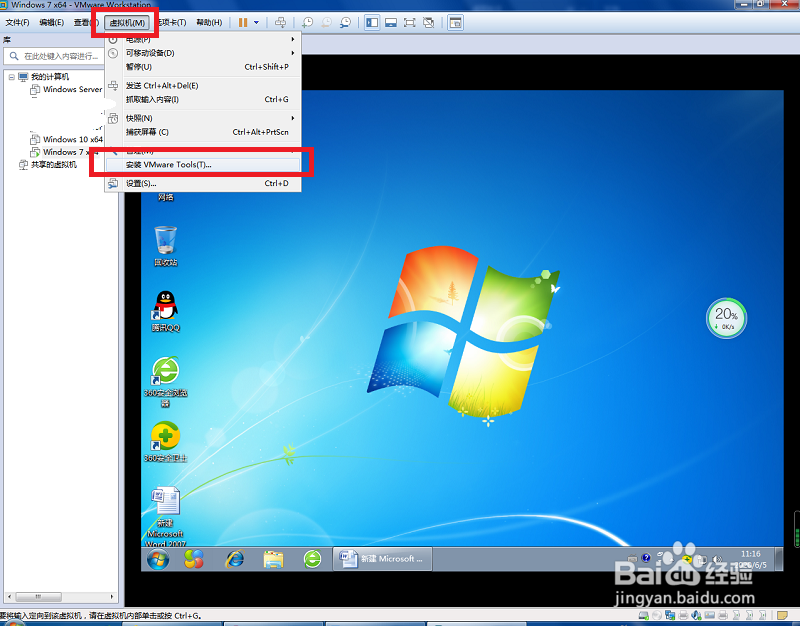
2、这时,虚拟机里面会弹出一个窗口,点击“运行setup64.exe”,就会加载VMware Tools安装程序。
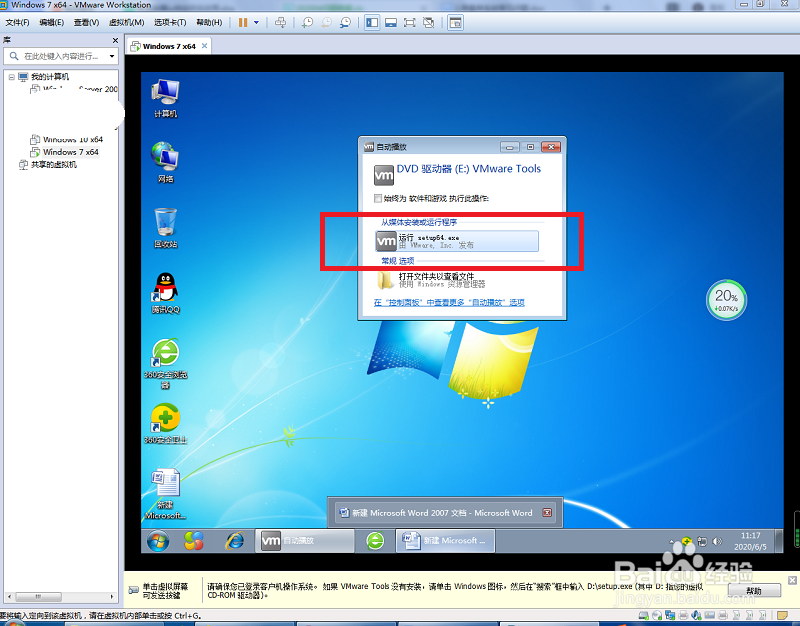
3、在VMware Tools安装向导中,点击【下一步】。

4、安装类型,选择第一个【典型安装】,继续下一步。

5、这时就已经准备好安装VMware Tools了,点击【安装】按钮开始正式安装。

6、接下来,等到进度条完,VMware Tools就安装好了。

7、点击“完成”按钮,退出安装向导,VMware虚拟机和主机之间就可以复制粘贴了。

